Xem mục lục
Báo cáo – Hỗ trợ gộp hàng hoá
Hướng dẫn sử dụng
Báo cáo - hỗ trợ gộp hàng hóa
Trong tính năng báo cáo, KiotViet hỗ trợ:
- Chế độ gộp các hàng hóa cùng loại hoặc hàng đơn vị tính thành một dòng thông tin tổng hợp nhằm cung cấp thêm góc nhìn cho người dùng
- Áp dụng một cách thống nhất ở chế độ gộp hàng cùng loại cho các tính năng: xem báo cáo, xem biểu đồ, xuất tất cả.
- Chế độ gộp theo nhóm hàng tại các báo cáo hàng hóa cung cấp số liệu báo cáo theo nhóm hàng.
I.
1. Quy ước
1.1. Quy ước Hàng cùng loại
- Hàng cùng loại là những hàng hoá có liên quan đến nhau và chỉ khác nhau về giá trị thuộc tính.
- Ví dụ:
- Hàng hóa mã: SP000102
- Hàng hóa có mã hàng hóa liên quan đến mã hàng trên là: SP000103, SP000104, SP000105
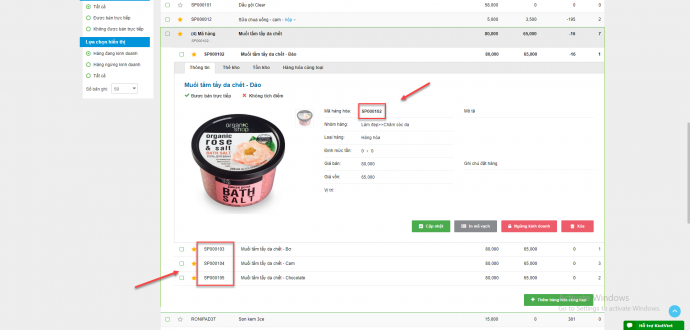
- Hàng cùng loại thể hiện trên Excel như sau :
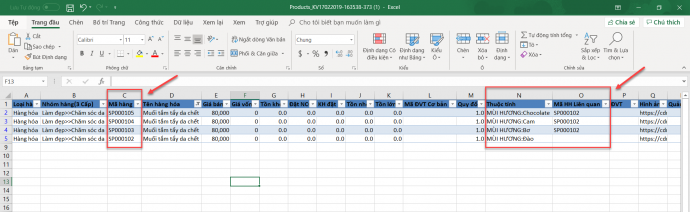
1.2. Quy ước Hàng đơn vị tính
- Hàng đơn vị tính bao gồm:
- Hàng hóa có đơn vị tính cơ bản (gọi tắt là Hàng cơ bản)
- Và hàng hóa có Đơn vị tính quy đổi (gọi tắt là Hàng quy đổi).
- Ví dụ:
- Hàng cơ bản: SP000012
- Hàng quy đổi: SP000013, SP000014
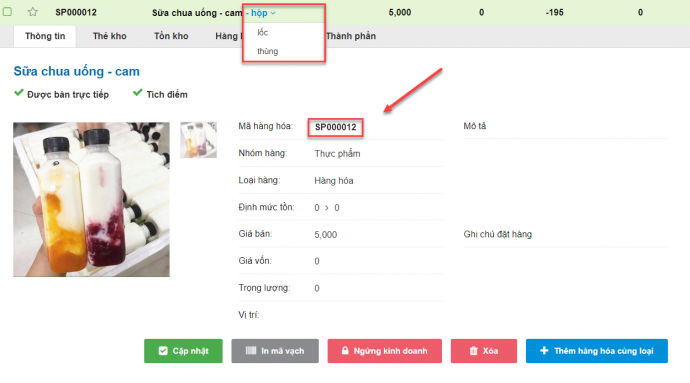
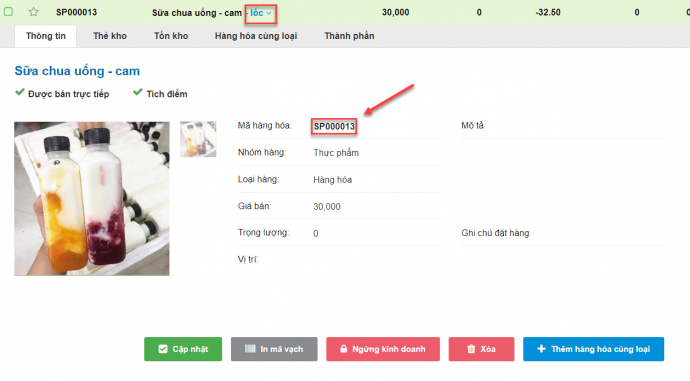
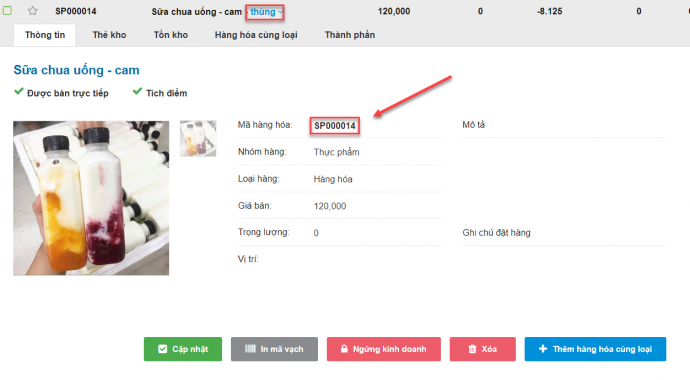
- Hàng đơn vị tính thể hiện trên file Excel như sau:
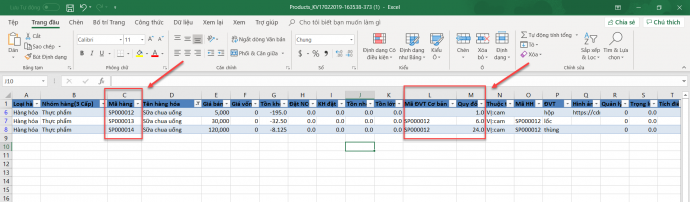
2. Gộp hàng cùng loại, hàng đơn vị tính
2.1. Cách gộp hàng cùng loại, hàng đơn vị tính
- Trên Màn hình quản lý bạn chọn Báo cáo (1) sau đó chọn loại báo cáo tương ứng muốn xem (2), trong hình minh hoạ chọn báo cáo về Hàng hoá
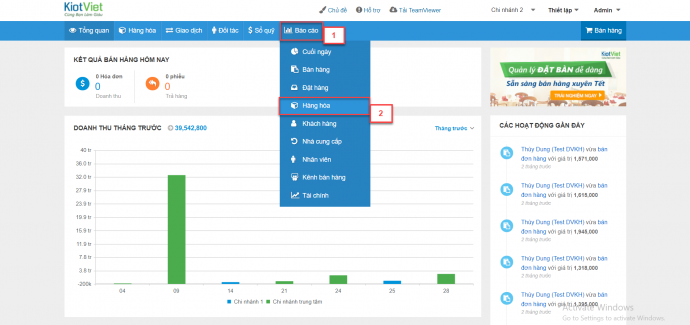
- Màn hình báo cáo hiển thị thông tin bạn chọn Kiểu hiển thị : dạng biểu đồ hoặc báo cáo (1), tích vào ô Gộp hàng hoá cùng loại (2) và chọn Mối quan tâm muốn xem (3)
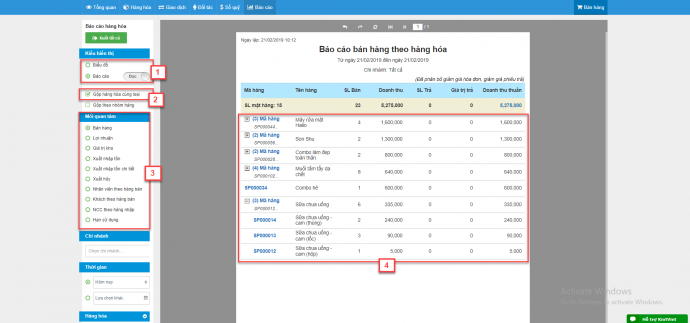
- Những hàng cùng loại thỏa mãn điều kiện gộp hàng hoá sẽ gộp thành 1 dòng (gọi là Dòng đại diện) tương tự như màn hình Danh mục hàng hoá. (4)
- Khi muốn xem chi tiết thông tin của hàng hoá bạn kích vào biểu tượng ![]() cạnh Mã hàng, Màn hình báo cáo sẽ hiển thị thông tin như sau :
cạnh Mã hàng, Màn hình báo cáo sẽ hiển thị thông tin như sau :

- Sau đó bạn kích vào 1 Mã hàng cụ thể muốn xem, phần mềm sẽ hiển thị thông tin các giao dịch bán hàng liên quan đến Mã hàng hoá này
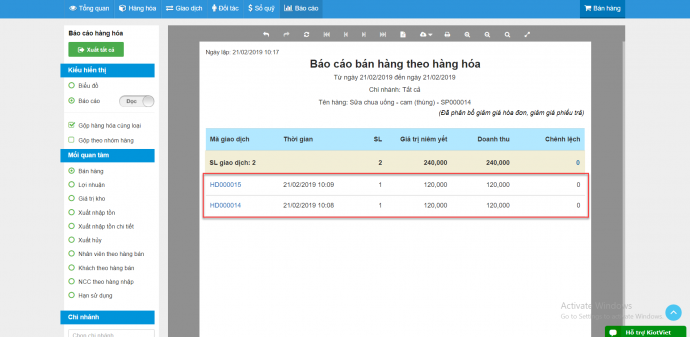
- Bạn có thể kích trực tiếp vào từng Mã hoá đơn để mở đường link dẫn đến Hoá đơn chi tiết.
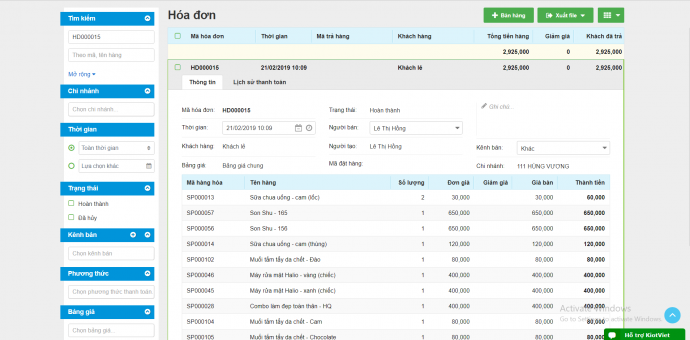
- Trường hợp muốn xem thông tin chi tiết trên Excel, trên Màn hình báo cáo bạn bấm vào biểu tượng Xuất tất cả (1) và chọn Nhấn vào đây để tải xuống (2) trên pop-up Xử lý import, xuất file.
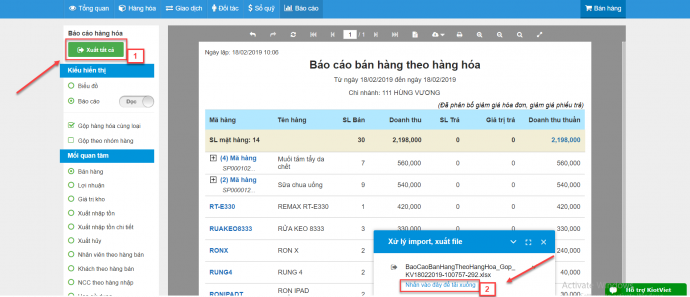
- Trên file xuất tất cả các hàng cùng loại, hàng đơn vị tính thỏa mãn điều kiện sẽ được xếp đứng cạnh nhau (không gộp vào 1 dòng như trên báo cáo).
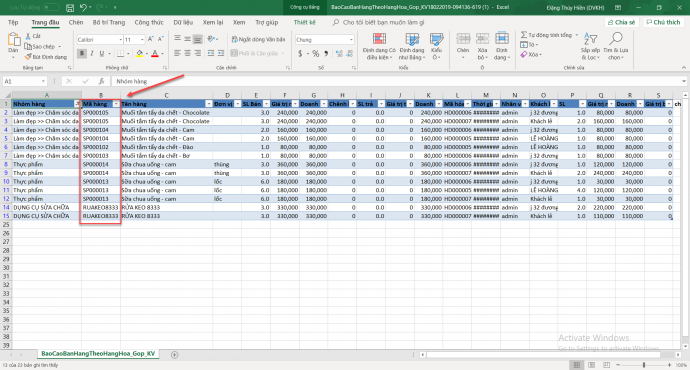
- Sắp xếp báo cáo xuất tất cả trên Excel sẽ đảm bảo thứ tự sắp xếp tương ứng với tiêu chí báo cáo trên web.
2.2. Phạm vi áp dụng
- Hiện tại tính năng Gộp hàng hoá cùng loại được hỗ trợ ở các báo cáo :
- Báo cáo Cuối ngày mối quan tâm Bán hàng
- Báo cáo Đặt hàng mối quan tâm Hàng hóa
- Báo cáo Hàng hoá :
- Mối quan tâm Bán hàng
- Mối quan tâm Lợi nhuận
- Mối quan tâm Giá trị kho
- Mối quan tâm Xuất nhập tồn
- Mối quan tâm Xuất nhập tồn chi tiết
- Mối quan tâm Nhân viên theo hàng bán
- Mối quan tâm Khách theo hàng bán
- Mối quan tâm NCC theo hàng nhập
- Báo cáo Khách hàng mối quan tâm Hàng bán theo khách
- Báo cáo Nhà cung cấp mối quan tâm Hàng nhập theo nhà cung cấp
- Báo cáo Nhân viên mối quan tâm Hàng bán theo nhân viên
- Báo cáo Kênh bán mối quan tâm Hàng bán theo kênh
3. Gộp theo nhóm hàng
3.1. Cách gộp theo nhóm hàng
- Trên Màn hình quản lý bạn chọn Báo cáo (1) sau đó chọn loại báo cáo tương ứng muốn xem (2), trong hình minh hoạ chọn báo cáo về Hàng hoá
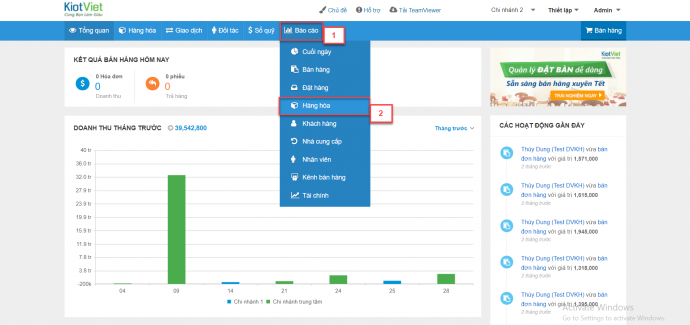
- Màn hình báo cáo hiển thị thông tin bạn chọn Kiểu hiển thị : dạng biểu đồ hoặc báo cáo (1), tích vào ô Gộp theo nhóm hàng (2) và chọn Mối quan tâm muốn xem (3)
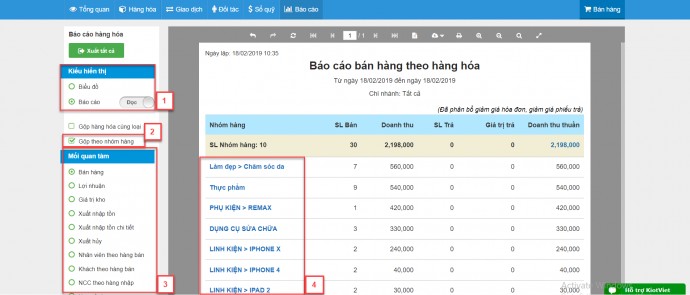
- Sau khi hoàn thành thao tác phần mềm sẽ gộp những hàng hoá có cùng nhóm hàng (4)
- Để xem chi tiết bạn kích chọn vào Nhóm hàng cụ thể, phần mềm sẽ hiển thị danh sách Hàng hoá có trong Nhóm hàng
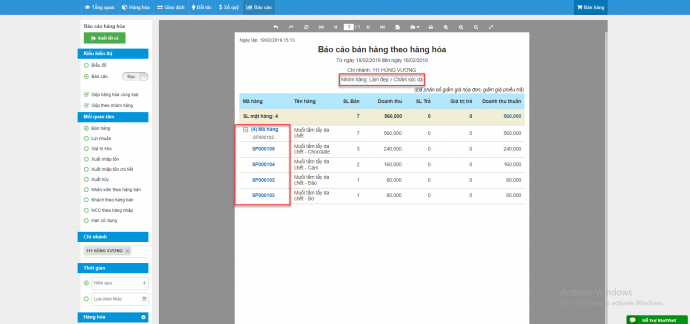
- Sau đó bạn kích vào 1 Mã hàng cụ thể muốn xem, phần mềm sẽ hiển thị thông tin các Mã hoá đơn xuất bán hàng hoá này
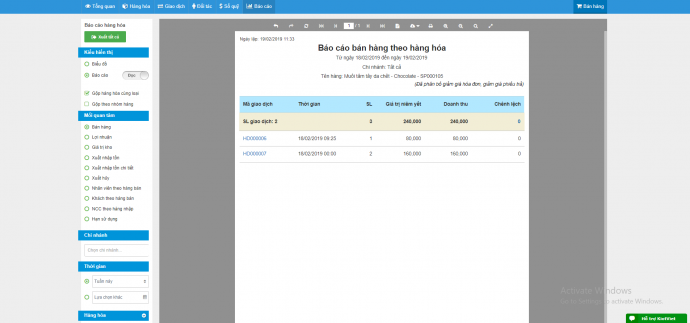
- Bạn có thể kích trực tiếp vào từng Mã hoá đơn để mở đường link dẫn đến Hoá đơn chi tiết.
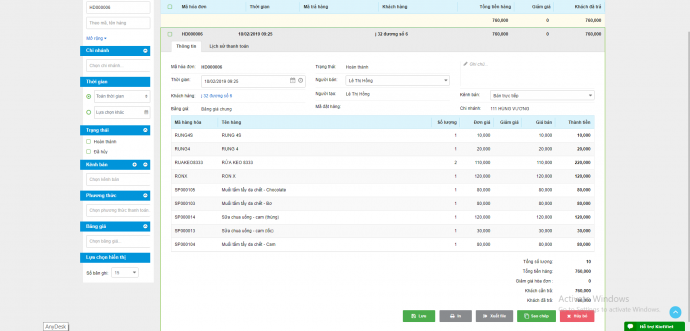
- Nếu không chọn Gộp theo nhóm hàng , phần mềm luôn hiển thị theo danh sách hàng hóa
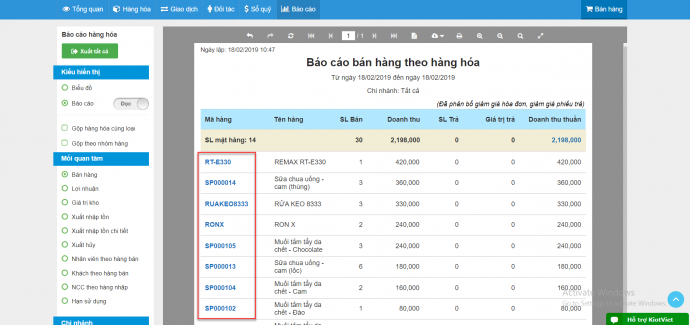
3.2. Phạm vi áp dụng
- Với tuỳ chọn Gộp theo nhóm hàng, phạm vi hỗ trợ sẽ có trong các báo cáo :
- Báo cáo Đặt hàng mối quan tâm hàng hóa
- Báo cáo Hàng hóa :
- Mối quan tâm Bán hàng
- Mối quan tâm Lợi nhuận
- Mối quan tâm Giá trị kho
- Mối quan tâm Xuất nhập tồn
- Mối quan tâm Xuất nhập tồn chi tiết
- Mối quan tâm Nhân viên theo hàng bán
- Mối quan tâm Khách theo hàng bán
- Mối quan tâm Nhà cung cấp theo hàng nhập
4. Hỗ trợ tìm kiếm hàng đơn vị tính
- Hiện tại phần mềm hỗ trợ tìm kiếm linh động hơn với các hàng đơn vị tính : bạn có thể tìm kiếm hàng đơn vị tính từ cả mã đơn vị tính cơ bản hoặc mã đơn vị tính quy đổi
- Phạm vi áp dụng gồm có các báo cáo
- Báo cáo hàng hóa – Mối quan tâm Lợi nhuận
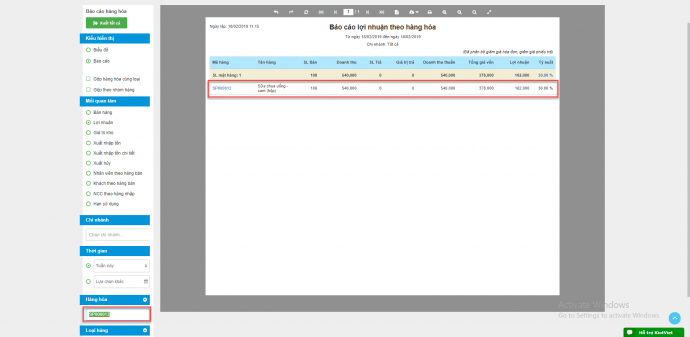
- Báo cáo hàng hóa – Mối quan tâm Giá trị kho
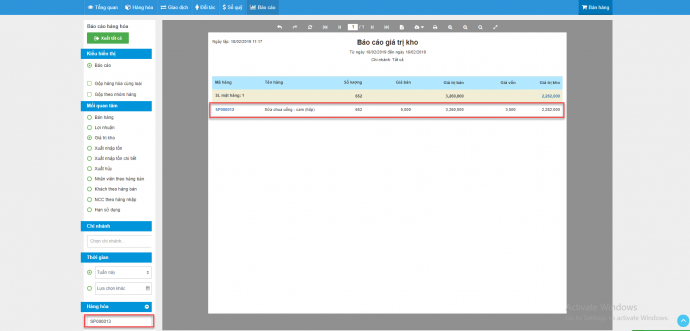
- Ngoài ra bạn có thể xem thêm tại 2 mối quan tâm đã được hỗ trợ trước đó
- Xuất nhập tồn
- Xuất nhập tồn chi tiết
II.
1. Báo cáo Cuối ngày mối quan tâm Bán hàng
- Để vào báo cáo này từ Màn hình quản lý bạn chọn Báo cáo (1) sau đó chọn Cuối ngày (2)
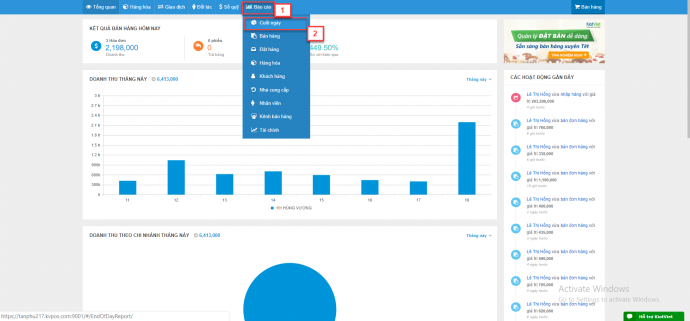
- Màn hình báo cáo hiển thị thông tin bạn tích vào Gộp hàng hoá cùng loại (1) chọn mối quan tâm Hàng hoá (2) sau đó các Hàng cùng loại sẽ được gộp chung vào một Dòng đại diện (3)
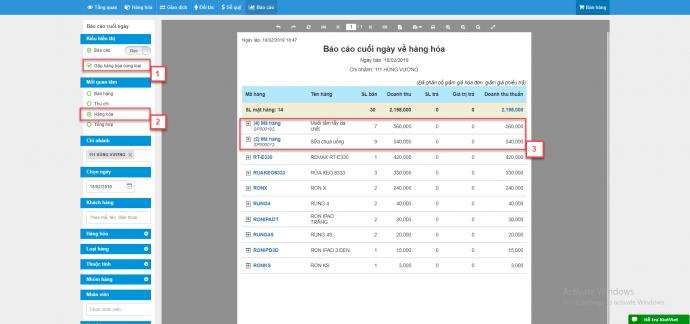
2. Báo cáo Đặt hàng mối quan tâm Hàng hóa
- Để vào báo cáo này từ Màn hình quản lý bạn chọn Báo cáo (1) sau đó chọn Đặt hàng (2)
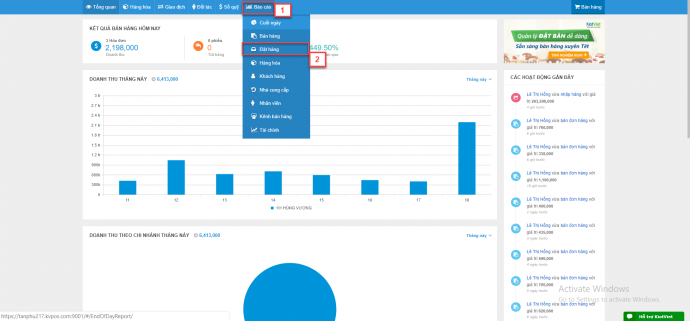
- Sau khi hiển thị Màn hình báo cáo bạn chọn mối quan tâm Hàng hoá và chọn kiểu hiển thị muốn xem. Hiện tại phần mềm hỗ trợ 2 kiểu hiển thị là : Biểu đồ và Báo cáo
2.1. Biểu đồ
- Với kiểu hiển thị Biểu đồ khi không tích chọn Gộp hàng hoá cùng loại phần Tên hàng hoá sẽ hiển thị cụ thể (1) và số lượng đặt là số lượng của mỗi mã hàng
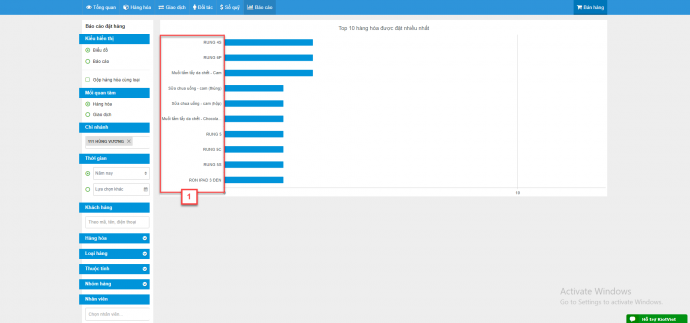
- Khi tích chọn Gộp hàng hoá cùng loại báo cáo sẽ hiển thị theo tên hàng hoá đại diện (2) và số lượng đặt sẽ là tổng của các Hàng cùng loại
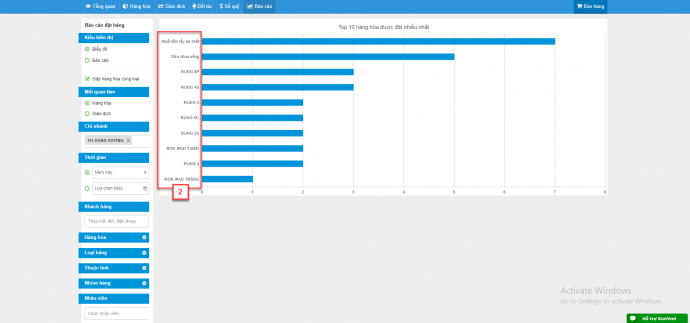
2.2. Báo cáo
- Với kiểu hiển thị Báo cáo phần mềm hỗ trợ cả 2 thao tác là : Gộp hàng hoá cùng loại và Gộp theo nhóm hàng
- Gộp hàng hoá cùng loại : Khi không tích chọn phần mềm sẽ hiển thị danh sách các hàng hoá với Số lượng đặt và Giá trị hàng đặt riêng biệt (1) khi tích chọn phần mềm sẽ gộp các Hàng cùng loại và chỉ hiển thị trên 1 Dòng đại diện (2) , thông tin Số lượng đặt và Giá trị hàng đặt cũng là số lượng tổng của mỗi Mã hàng
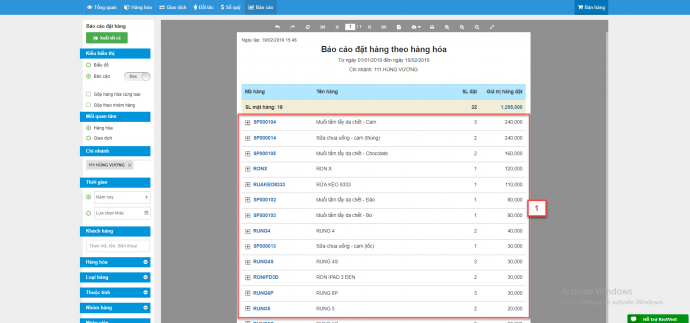
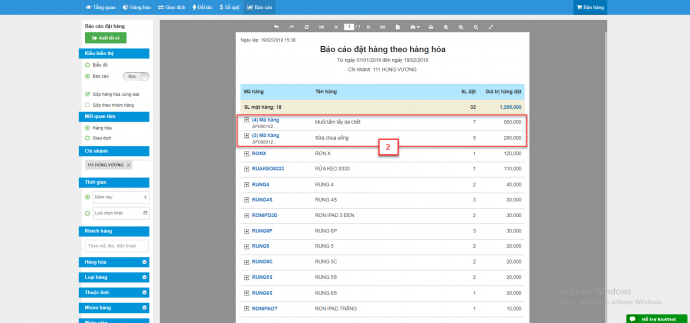
- Gộp theo nhóm hàng : Khi không tích chọn phần mềm sẽ hiển thị danh sách các hàng hoá với Số lượng đặt và Giá trị hàng đặt riêng biệt (1) khi tích chọn phần mềm sẽ gộp các hàng hoá cùng nhóm hàng và chỉ hiển thị thông tin tên nhóm (2) Số lượng đặt và Giá trị hàng đặt là tổng số liệu của cả Nhóm hàng.
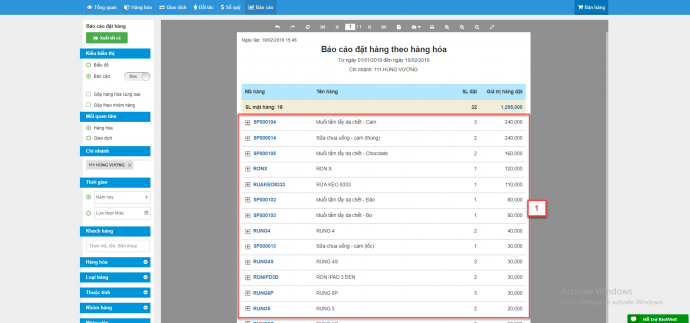
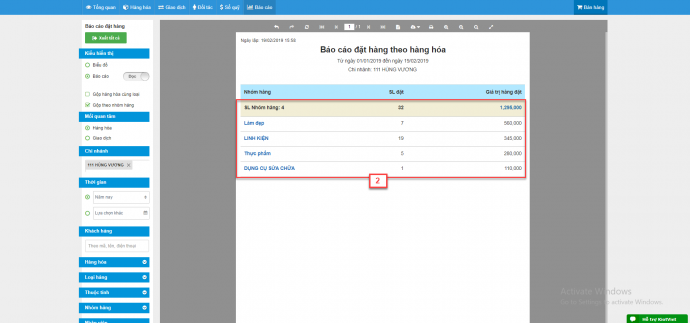
2.3. Xuất tất cả
- Trên file xuất tất cả chỉ hỗ trợ Gộp hàng hoá cùng loại, các hàng cùng loại, hàng đơn vị tính thỏa mãn điều kiện sẽ được xếp đứng cạnh nhau (không gộp vào 1 dòng như trên báo cáo).
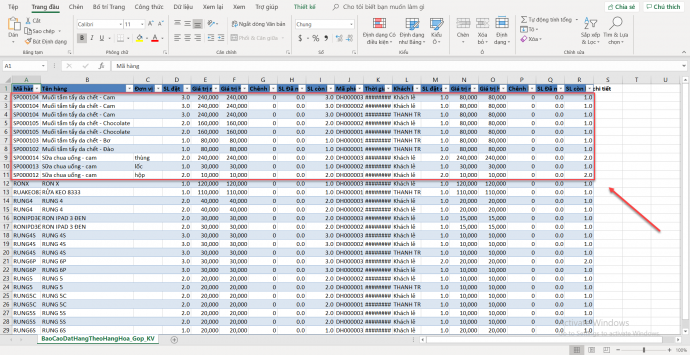
3. Báo cáo Hàng hoá
- Để vào báo cáo này từ Màn hình quản lý bạn chọn Báo cáo (1) sau đó chọn Hàng hoá (2)
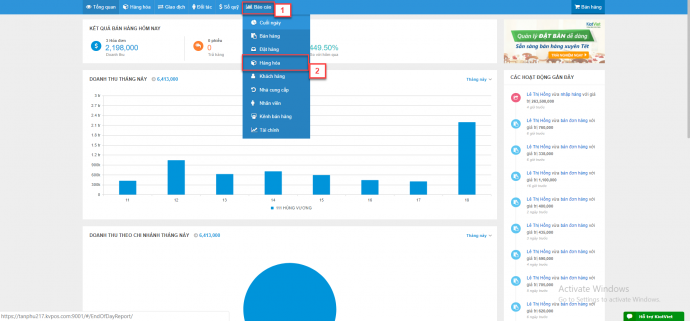
- Sau đó trên Màn hình báo cáo bạn chọn các Kiểu hiển thị và Mối quan tâm tương ứng.
3.1. Mối quan tâm bán hàng
- Với mối quan tâm Bán hàng hệ thống hỗ trợ 2 kiểu hiển thị : Biểu đồ và Báo cáo
3.1.1. Biểu đồ
- Gộp hàng hoá cùng loại : Với kiểu hiển thị Biểu đồ khi không tích chọn Gộp hàng hoá cùng loại phần Tên hàng hoá sẽ hiển thị cụ thể (1) doanh thu và số lượng ghi nhận là số liệu của mỗi mã hàng
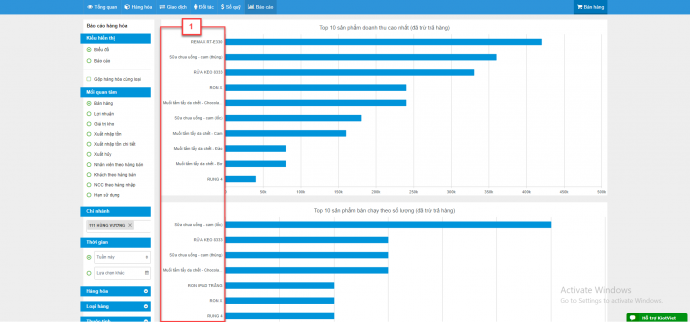
- Khi tích chọn Gộp hàng hoá cùng loại báo cáo sẽ hiển thị theo Tên hàng hoá đại diện (2) doanh thu và số lượng sẽ là tổng số liệu của các Hàng cùng loại
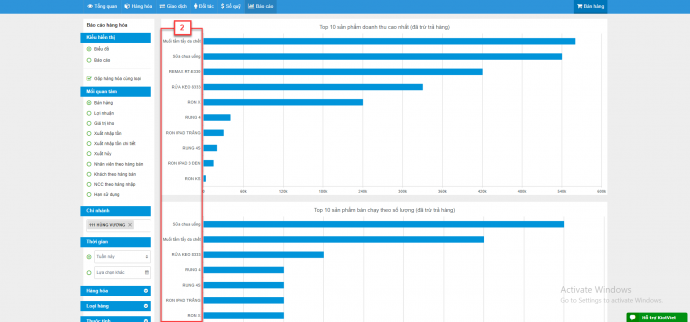
3.1.2 Báo cáo
- Với kiểu hiển thị Báo cáo phần mềm hỗ trợ cả 2 thao tác là : Gộp hàng hoá cùng loại và Gộp theo nhóm hàng
- Gộp hàng hoá cùng loại : Khi không tích chọn phần mềm sẽ hiển thị danh sách các hàng hoá với các số liệu riêng biệt (1) khi tích chọn phần mềm sẽ gộp các Hàng cùng loại và chỉ hiển thị trên 1 Dòng đại diện (2) các số liệu như Doanh thu, SL Trả, Giá trị trả…là số liệu tổng của cả Mã hàng

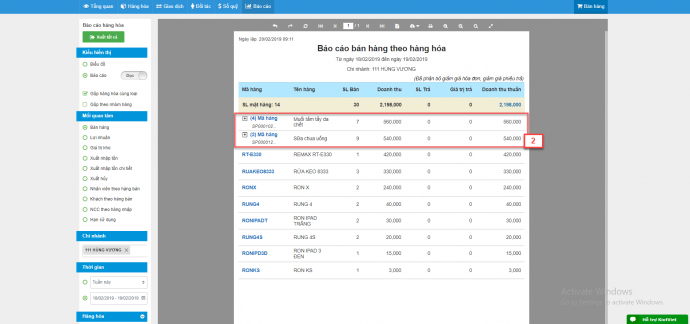
- Gộp theo nhóm hàng : Khi không tích chọn phần mềm sẽ hiển thị danh sách các hàng hoá với các số liệu riêng biệt (1) khi tích chọn phần mềm sẽ gộp các hàng hoá cùng nhóm hàng và chỉ hiển thị thông tin tên nhóm (2) các số liệu như Doanh thu, SL Trả, Giá trị trả…là số liệu tổng của cả Nhóm hàng
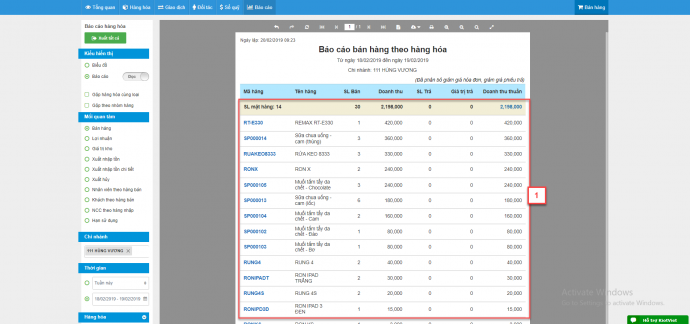
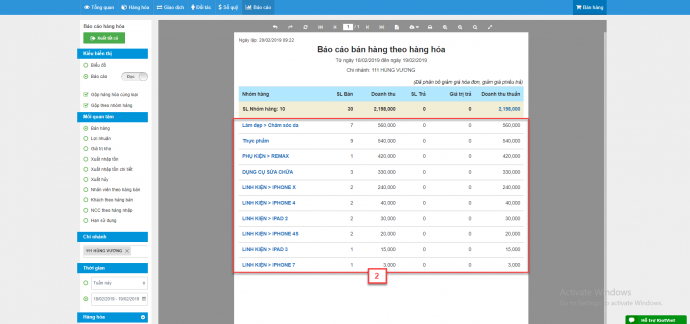
3.1.3 Xuất tất cả
- Trên file xuất tất cả chỉ hỗ trợ Gộp hàng hoá cùng loại, các hàng cùng loại, hàng đơn vị tính thỏa mãn điều kiện sẽ được xếp đứng cạnh nhau (không gộp vào 1 dòng như trên báo cáo).
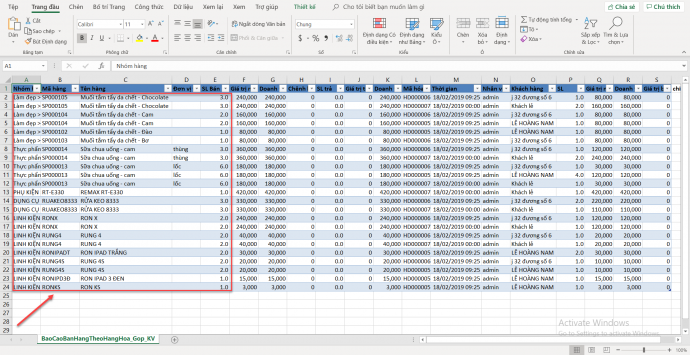
3.2. Mối quan tâm lợi nhuận
3.2.1. Biểu đồ
- Gộp hàng hoá cùng loại : Với kiểu hiển thị Biểu đồ khi không tích chọn Gộp hàng hoá cùng loại phần Tên hàng hoá sẽ hiển thị cụ thể (1), lợi nhuận và tỷ suất ghi nhận là doanh thu của mỗi mã hàng
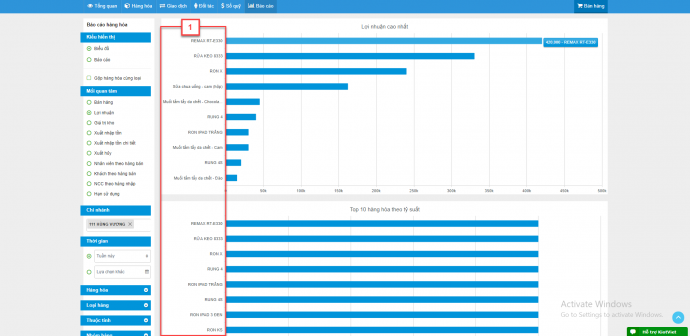
- Khi tích chọn Gộp hàng hoá cùng loại báo cáo sẽ hiển thị theo Tên hàng hoá đại diện (2), lợi nhuận và tỷ suất sẽ là tổng của các Hàng cùng loại
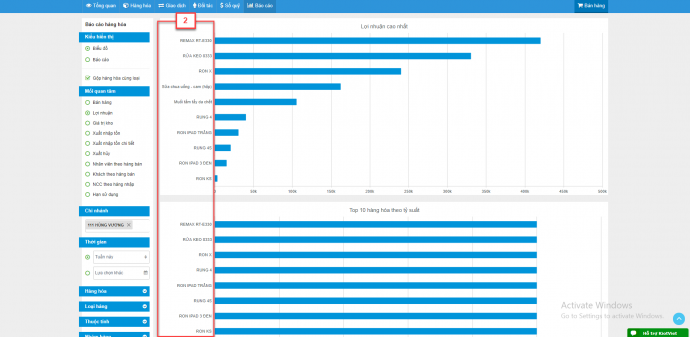
3.2.2. Báo cáo
- Với kiểu hiển thị Báo cáo phần mềm hỗ trợ cả 2 thao tác là : Gộp hàng hoá cùng loại và Gộp theo nhóm hàng
- Gộp hàng hoá cùng loại : Khi không tích chọn phần mềm sẽ hiển thị danh sách các hàng hoá với các số liệu riêng biệt (1) khi tích chọn phần mềm sẽ gộp các Hàng cùng loại và chỉ hiển thị trên 1 Dòng đại diện (2) các số liệu như Doanh thu, SL Trả, Giá trị trả…là số liệu tổng của cả Mã hàng
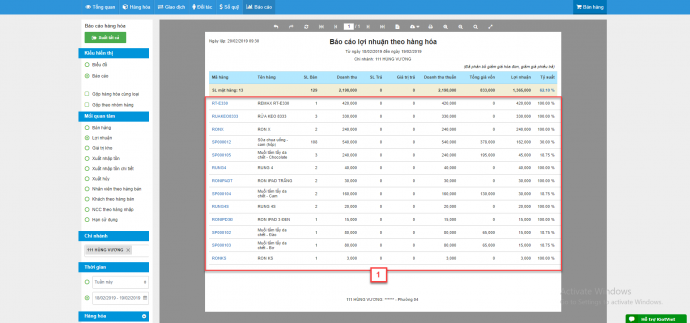
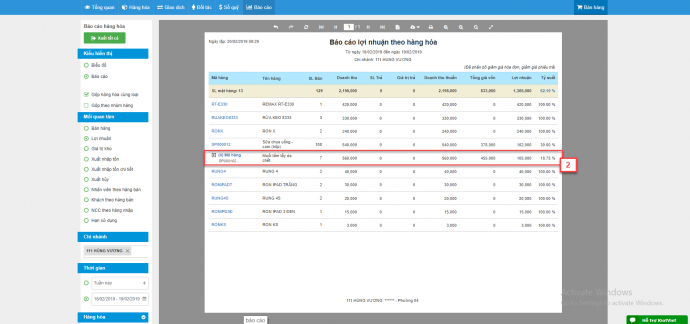
- Gộp theo nhóm hàng : Khi không tích chọn phần mềm sẽ hiển thị danh sách các hàng hoá với các số liệu riêng biệt (1) khi tích chọn phần mềm sẽ gộp các hàng hoá cùng nhóm hàng và chỉ hiển thị thông tin tên nhóm (2) các số liệu như Doanh thu, SL Trả, Giá trị trả…là số liệu tổng của cả Nhóm hàng
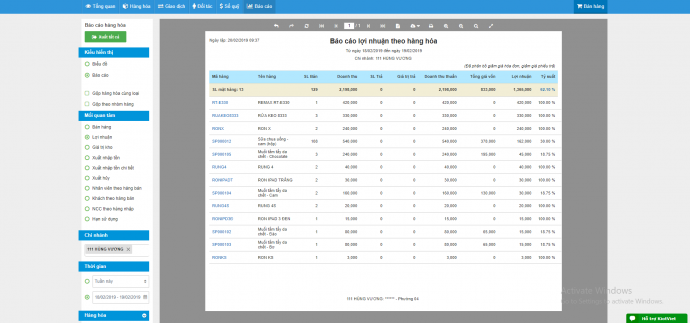
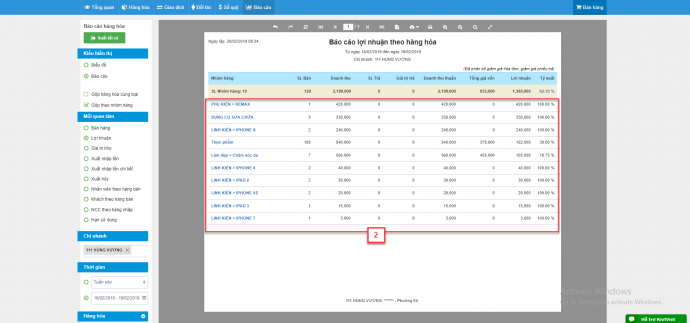
3.2.3. Xuất tất cả
- Trên file xuất tất cả chỉ hỗ trợ Gộp hàng hoá cùng loại, các hàng cùng loại, hàng đơn vị tính thỏa mãn điều kiện sẽ được xếp đứng cạnh nhau (không gộp vào 1 dòng như trên báo cáo).
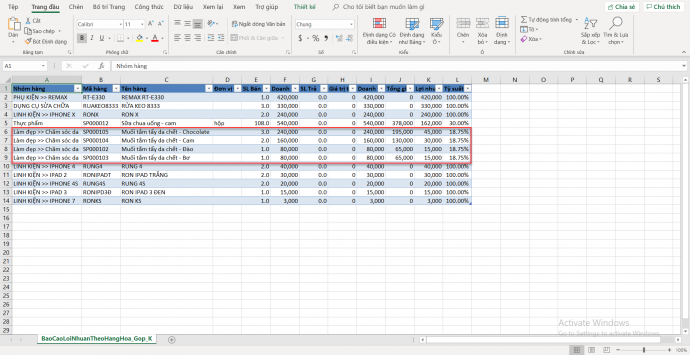
3.3. Mối quan tâm Giá trị kho
3.3.1. Báo cáo
- Với kiểu hiển thị Báo cáo phần mềm hỗ trợ cả 2 thao tác là : Gộp hàng hoá cùng loại và Gộp theo nhóm hàng
- Gộp hàng hoá cùng loại : Khi không tích chọn phần mềm sẽ hiển thị danh sách các hàng hoá với các số liệu riêng biệt (1) khi tích chọn phần mềm sẽ gộp các Hàng cùng loại và chỉ hiển thị trên 1 Dòng đại diện (2) các số liệu như Số Lượng, Giá trị bán, Giá trị kho là số liệu tổng của cả Mã hàng , riêng cột Giá bán , Giá vốn sẽ được bỏ trống
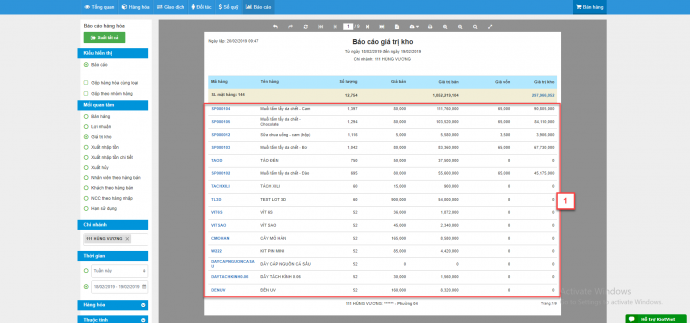
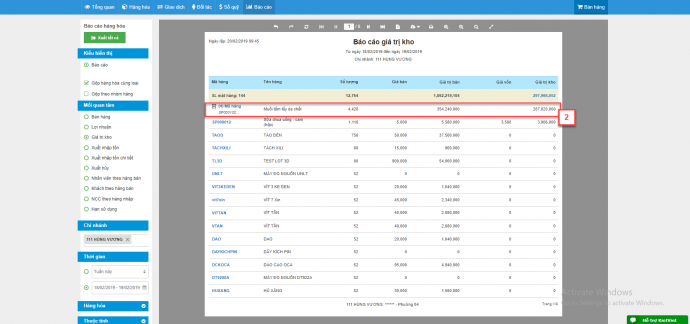
- Gộp theo nhóm hàng : Khi không tích chọn phần mềm sẽ hiển thị danh sách các hàng hoá với các số liệu riêng biệt (1) khi tích chọn phần mềm sẽ gộp các hàng hoá cùng nhóm hàng và chỉ hiển thị thông tin tên nhóm (2) các số liệu như Số Lượng, Giá trị bán, Giá trị kho là số liệu tổng của cả Nhóm hàng, riêng cột Giá bán , Giá vốn sẽ bị ẩn đi
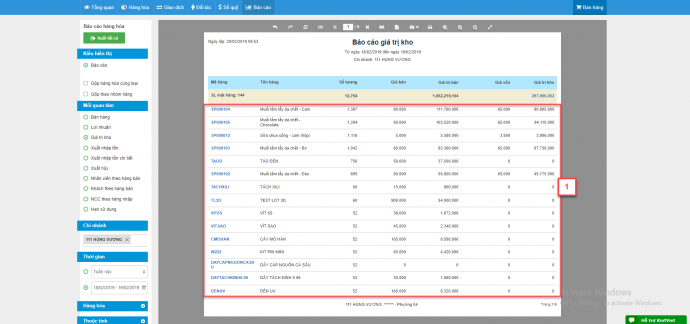
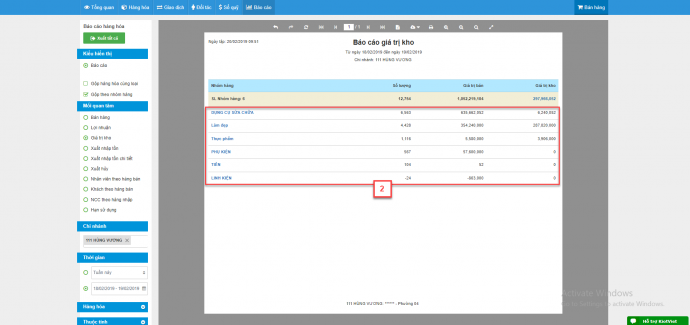
3.3.2. Xuất tất cả
- Trên file xuất tất cả chỉ hỗ trợ Gộp hàng hoá cùng loại, các hàng cùng loại, hàng đơn vị tính thỏa mãn điều kiện sẽ được xếp đứng cạnh nhau (không gộp vào 1 dòng như trên báo cáo).
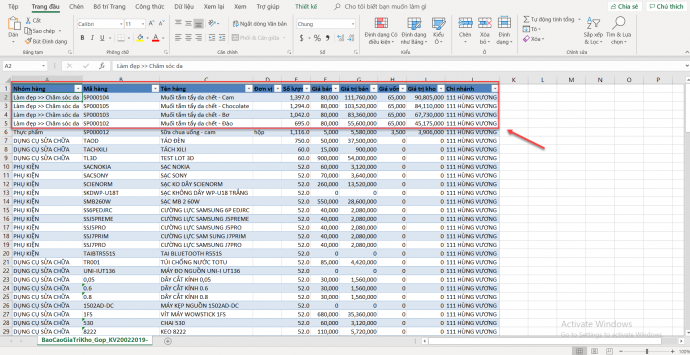
3.4. Mối quan tâm Xuất nhập tồn
3.4.1. Báo cáo
- Với kiểu hiển thị Báo cáo phần mềm hỗ trợ cả 2 thao tác là : Gộp hàng hoá cùng loại và Gộp theo nhóm hàng
- Gộp hàng hoá cùng loại : Khi không tích chọn phần mềm sẽ hiển thị danh sách các hàng hoá với các số liệu riêng biệt (1) khi tích chọn phần mềm sẽ gộp các Hàng cùng loại và chỉ hiển thị trên 1 Dòng đại diện (2) các số liệu như Tồn đầu kỳ, SL Nhập, SL Xuất…là số liệu tổng của cả Mã hàng
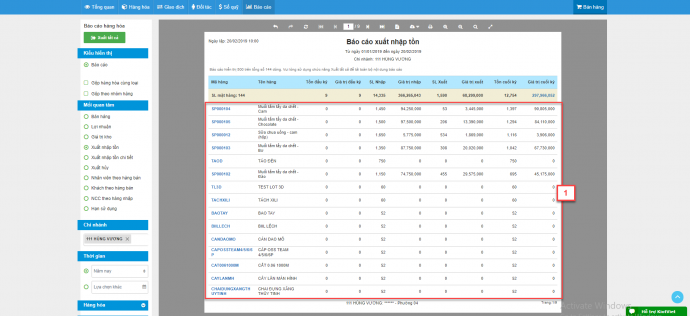
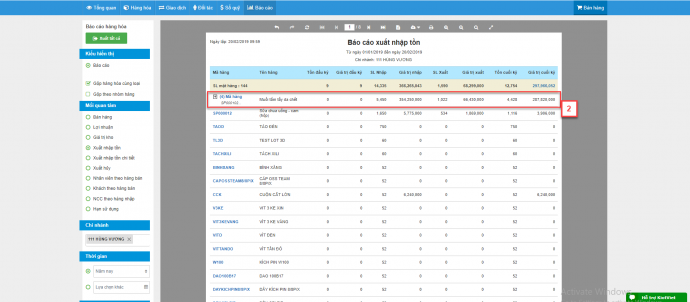
- Gộp theo nhóm hàng : Khi không tích chọn phần mềm sẽ hiển thị danh sách các hàng hoá với các số liệu riêng biệt (1) khi tích chọn phần mềm sẽ gộp các hàng hoá cùng nhóm hàng và chỉ hiển thị thông tin tên nhóm (2), các số liệu như Tồn đầu kỳ, SL Nhập, SL Xuất…là số liệu tổng của cả Nhóm hàng.
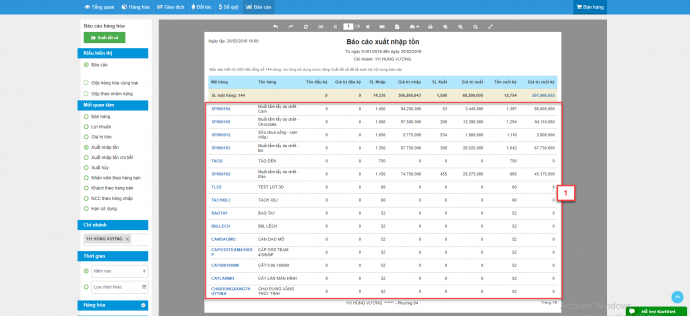
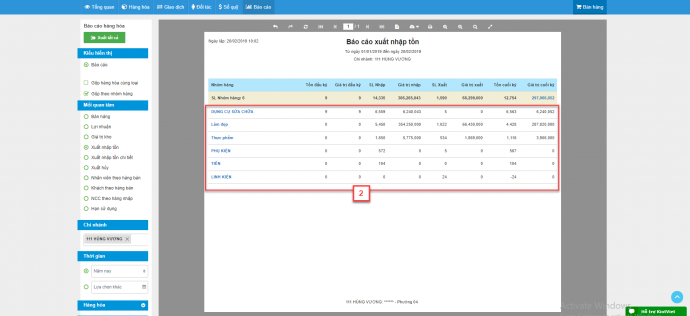
3.4.2. Xuất tất cả
- Trên file xuất tất cả chỉ hỗ trợ Gộp hàng hoá cùng loại, các hàng cùng loại, hàng đơn vị tính thỏa mãn điều kiện sẽ được xếp đứng cạnh nhau (không gộp vào 1 dòng như trên báo cáo).
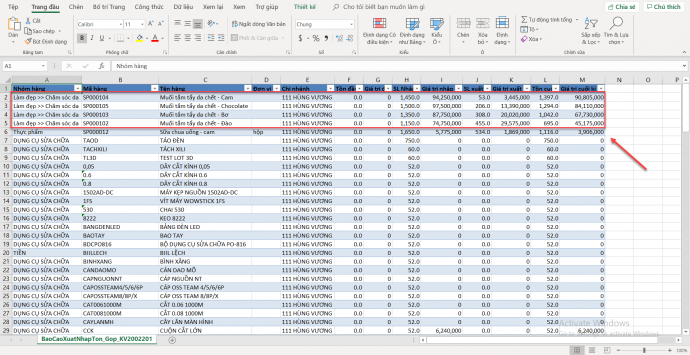
3.5. Mối quan tâm Xuất nhập tồn chi tiết
3.5.1. Biểu đồ
- Gộp hàng hoá cùng loại : Với kiểu hiển thị Biểu đồ khi không tích chọn Gộp hàng hoá cùng loại phần Tên hàng hoá sẽ hiển thị cụ thể (1), số lượng nhập và xuất ghi nhận là số liệu của mỗi mã hàng
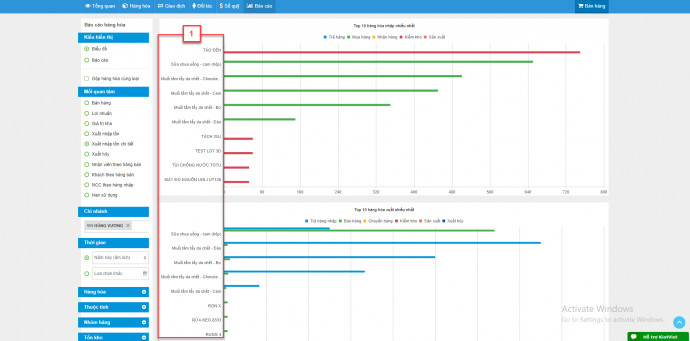
- Khi tích chọn Gộp hàng hoá cùng loại báo cáo sẽ hiển thị theo Tên hàng hoá đại diện (2), số lượng nhập và xuất ghi nhận sẽ là tổng của các Hàng cùng loại
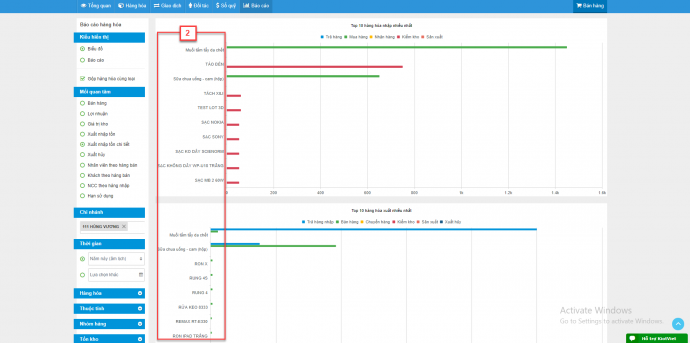
3.5.2. Báo cáo
- Với kiểu hiển thị Báo cáo phần mềm hỗ trợ cả 2 thao tác là : Gộp hàng hoá cùng loại và Gộp theo nhóm hàng
- Gộp hàng hoá cùng loại : Khi không tích chọn phần mềm sẽ hiển thị danh sách các hàng hoá với các số liệu riêng biệt (1) khi tích chọn phần mềm sẽ gộp các Hàng cùng loại và chỉ hiển thị trên 1 Dòng đại diện (2) các số liệu như Tồn đầu kỳ, SL Nhập, SL Xuất…là số liệu tổng của cả Mã hàng
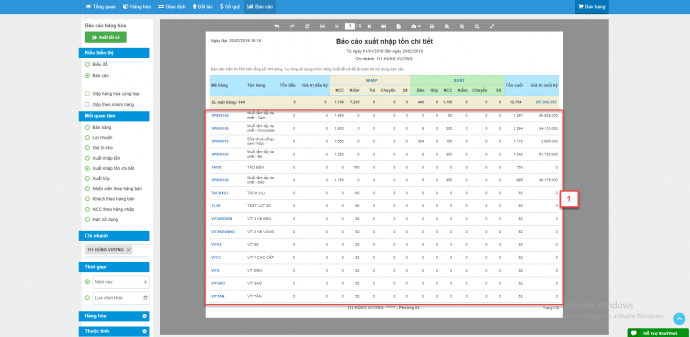
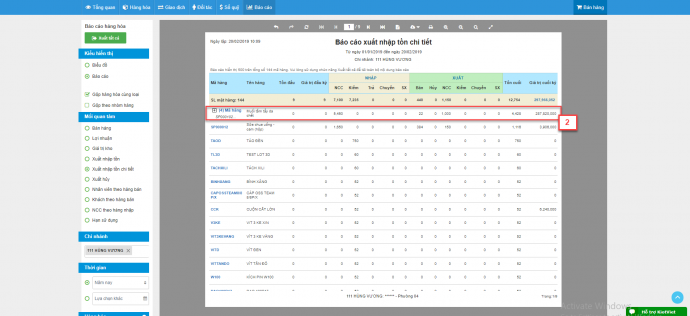
- Gộp theo nhóm hàng : Khi không tích chọn phần mềm sẽ hiển thị danh sách các hàng hoá với các số liệu riêng biệt (1) khi tích chọn phần mềm sẽ gộp các hàng hoá cùng nhóm hàng và chỉ hiển thị thông tin tên nhóm (2), các số liệu như Tồn đầu kỳ, SL Nhập, SL Xuất…là số liệu tổng của cả Nhóm hàng.
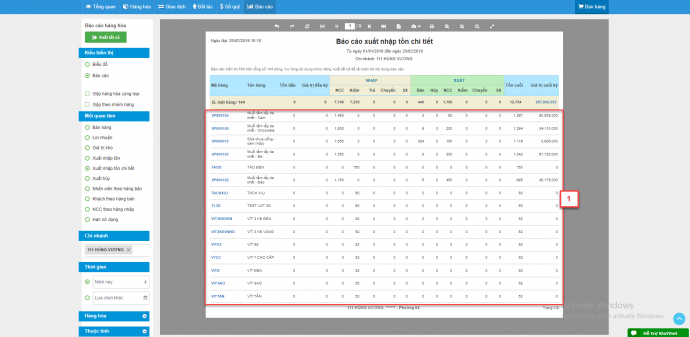
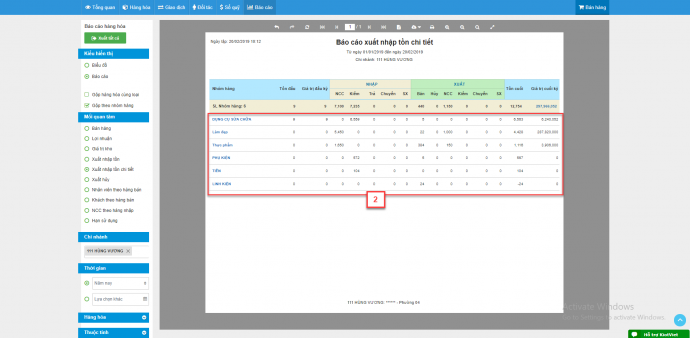
3.5.3. Xuất tất cả
- Trên file xuất tất cả chỉ hỗ trợ Gộp hàng hoá cùng loại, các hàng cùng loại, hàng đơn vị tính thỏa mãn điều kiện sẽ được xếp đứng cạnh nhau (không gộp vào 1 dòng như trên báo cáo).
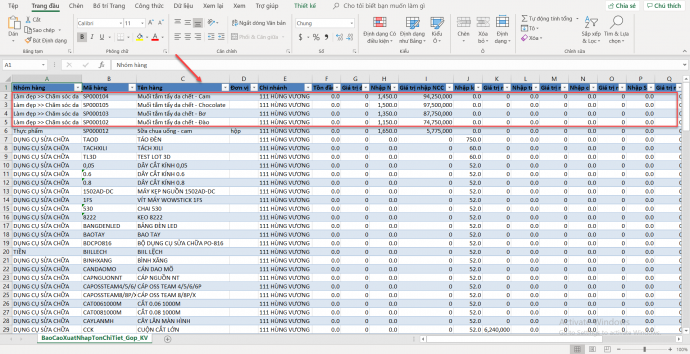
3.6. Mối quan tâm Nhân viên theo hàng bán
3.6.1. Báo cáo
- Với kiểu hiển thị Báo cáo phần mềm hỗ trợ cả 2 thao tác là : Gộp hàng hoá cùng loại và Gộp theo nhóm hàng
- Gộp hàng hoá cùng loại : Khi không tích chọn phần mềm sẽ hiển thị danh sách các hàng hoá với các số liệu riêng biệt (1) khi tích chọn phần mềm sẽ gộp các Hàng cùng loại và chỉ hiển thị trên 1 Dòng đại diện (2) các số liệu như SL Nhân viên, SL Bán, Doanh thu…là số liệu tổng của cả Mã hàng
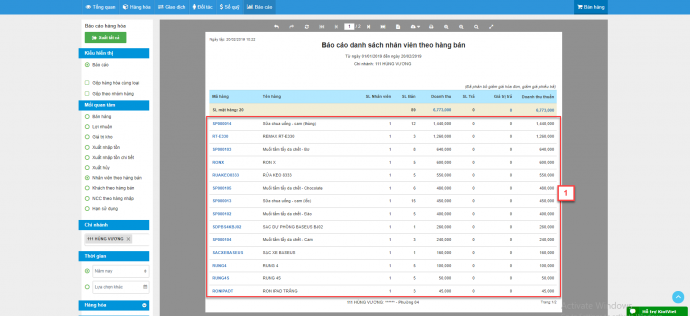
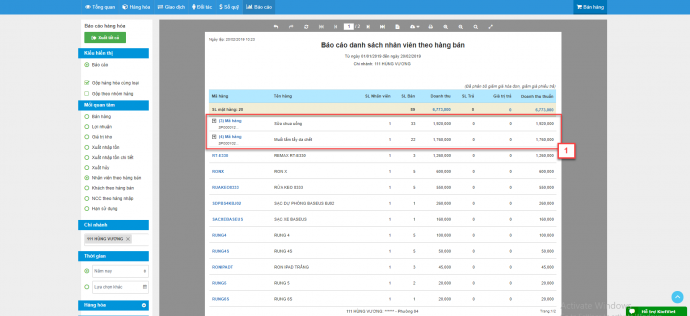
- Gộp theo nhóm hàng : Khi không tích chọn phần mềm sẽ hiển thị danh sách các hàng hoá với các số liệu riêng biệt (1) khi tích chọn phần mềm sẽ gộp các hàng hoá cùng nhóm hàng và chỉ hiển thị thông tin tên nhóm (2) các số liệu như SL Nhân viên, SL Bán, Doanh thu …là số liệu tổng của cả Nhóm hàng
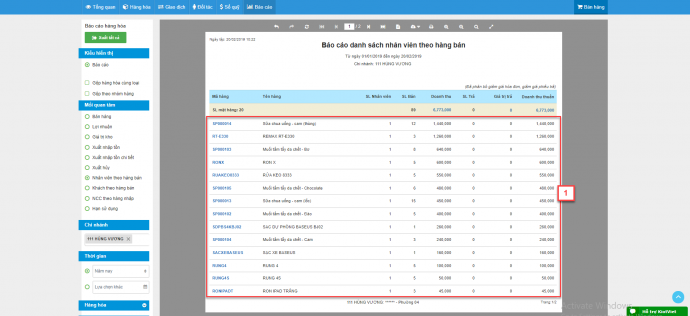
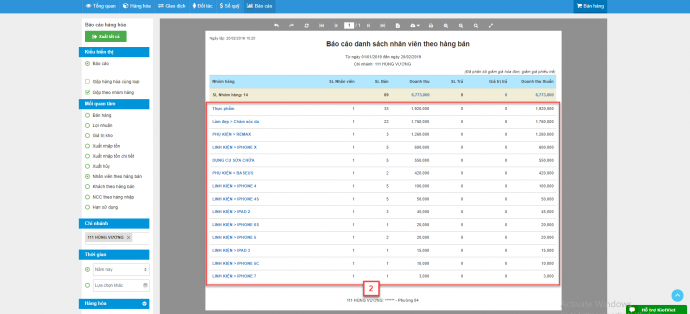
3.6.2. Xuất tất cả
- Trên file xuất tất cả chỉ hỗ trợ Gộp hàng hoá cùng loại, các hàng cùng loại, hàng đơn vị tính thỏa mãn điều kiện sẽ được xếp đứng cạnh nhau (không gộp vào 1 dòng như trên báo cáo).
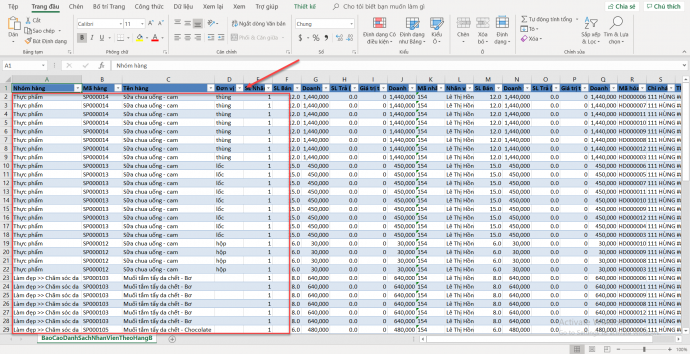
3.7. Mối quan tâm Khách theo hàng bán
3.7.1. Báo cáo
- Với kiểu hiển thị Báo cáo phần mềm hỗ trợ cả 2 thao tác là : Gộp hàng hoá cùng loại và Gộp theo nhóm hàng
- Gộp hàng hoá cùng loại : Khi không tích chọn phần mềm sẽ hiển thị danh sách các hàng hoá với các số liệu riêng biệt (1) khi tích chọn phần mềm sẽ gộp các Hàng cùng loại và chỉ hiển thị trên 1 Dòng đại diện (2) các số liệu như SL Khách hàng, SL Mua, Doanh thu…là số liệu tổng của cả Mã hàng
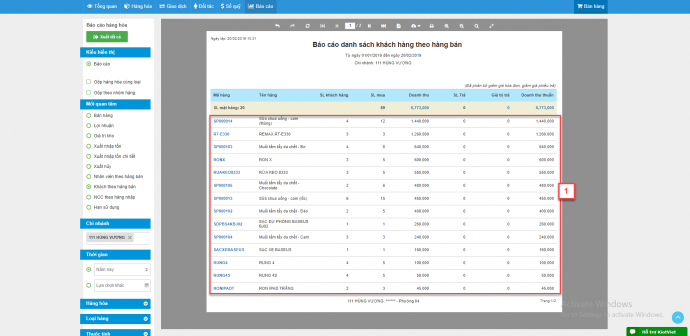
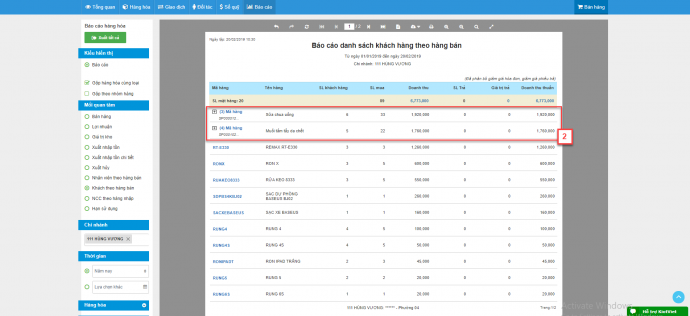
- Gộp theo nhóm hàng : Khi không tích chọn phần mềm sẽ hiển thị danh sách các hàng hoá với các số liệu riêng biệt (1) khi tích chọn phần mềm sẽ gộp các hàng hoá cùng nhóm hàng và chỉ hiển thị thông tin tên nhóm (2) các số liệu như SL Khách hàng, SL Mua, Doanh thu …là số liệu tổng của cả Nhóm hàng
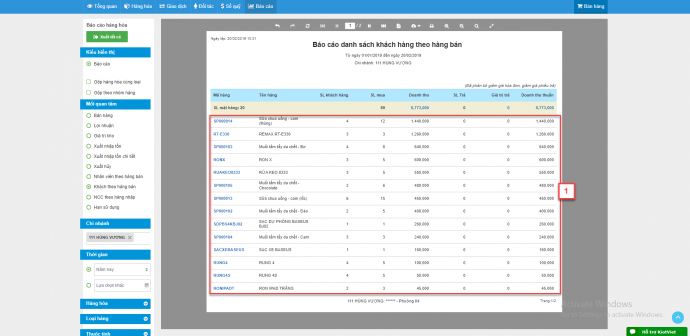
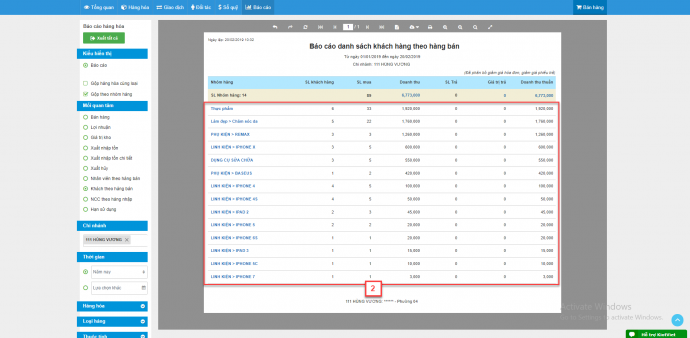
3.7.2. Xuất tất cả
- Trên file xuất tất cả chỉ hỗ trợ Gộp hàng hoá cùng loại, các hàng cùng loại, hàng đơn vị tính thỏa mãn điều kiện sẽ được xếp đứng cạnh nhau (không gộp vào 1 dòng như trên báo cáo).
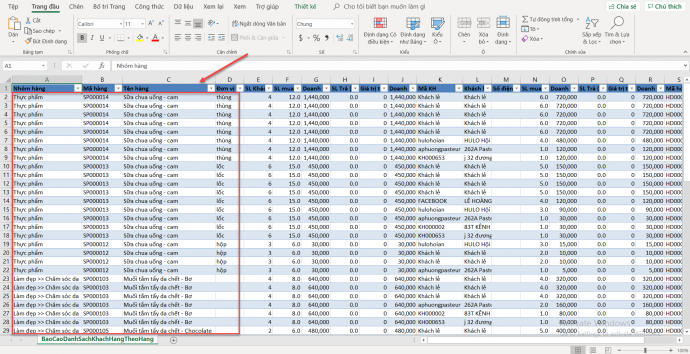
3.8. Mối quan tâm NCC theo hàng nhập
3.8.1. Báo cáo
- Với kiểu hiển thị Báo cáo phần mềm hỗ trợ cả 2 thao tác là : Gộp hàng hoá cùng loại và Gộp theo nhóm hàng
- Gộp hàng hoá cùng loại : Khi không tích chọn phần mềm sẽ hiển thị danh sách các hàng hoá với các số liệu riêng biệt (1) khi tích chọn phần mềm sẽ gộp các Hàng cùng loại và chỉ hiển thị trên 1 Dòng đại diện (2) các số liệu như SL NCC, SL Nhập,…là số liệu tổng của cả Mã hàng
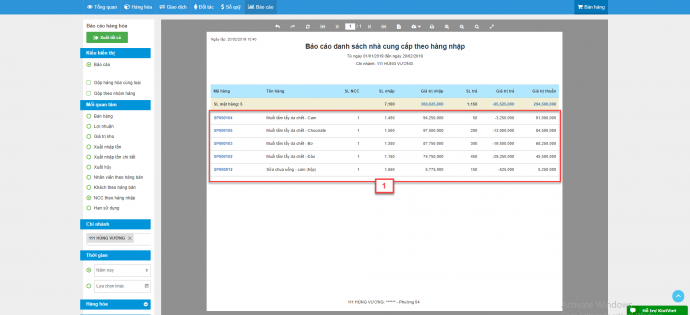
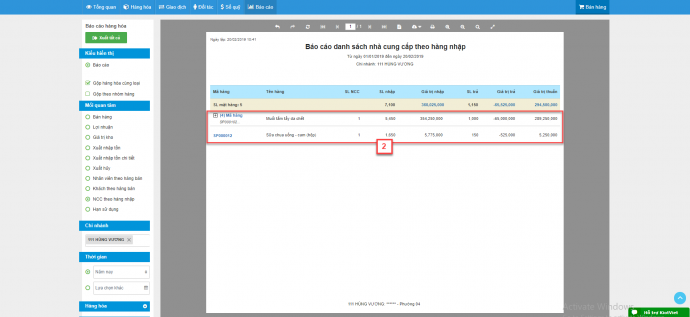
- Gộp theo nhóm hàng : Khi không tích chọn phần mềm sẽ hiển thị danh sách các hàng hoá với các số liệu riêng biệt (1) khi tích chọn phần mềm sẽ gộp các hàng hoá cùng nhóm hàng và chỉ hiển thị thông tin tên nhóm (2) các số liệu như SL NCC, SL Nhập,……là số liệu tổng của cả Nhóm hàng
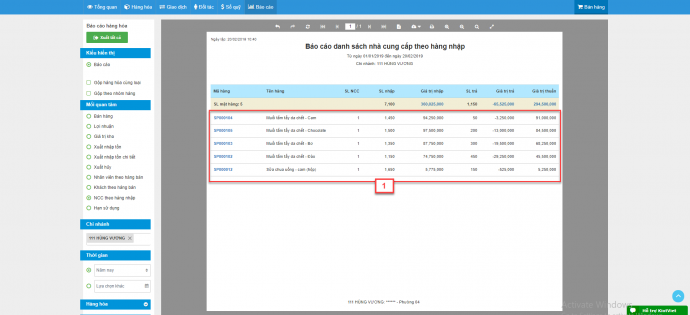
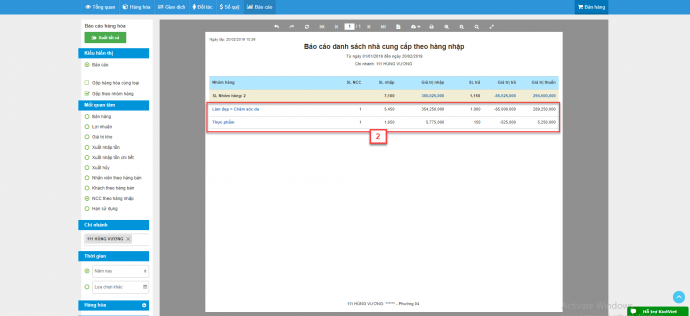
3.8.2. Xuất tất cả
- Trên file xuất tất cả chỉ hỗ trợ Gộp hàng hoá cùng loại, các hàng cùng loại, hàng đơn vị tính thỏa mãn điều kiện sẽ được xếp đứng cạnh nhau (không gộp vào 1 dòng như trên báo cáo).
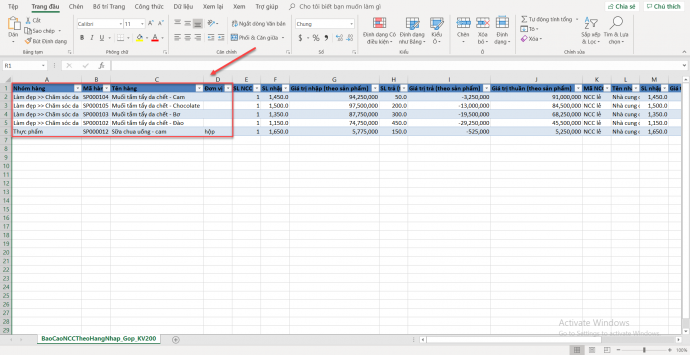
4. Báo cáo Khách hàng mối quan tâm Hàng bán theo khách
- Để vào báo cáo này từ Màn hình quản lý bạn chọn Báo cáo (1) sau đó chọn Khách hàng (2)
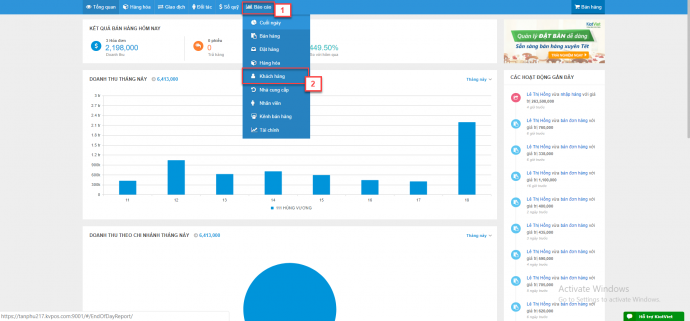
- Màn hình báo cáo hiển thị thông tin bạn tích vào Gộp hàng hoá cùng loại (3) chọn mối quan tâm Hàng hoá (4) sau đó kích chọn vào 1 Mã khách hàng muốn xem chi tiết (5)
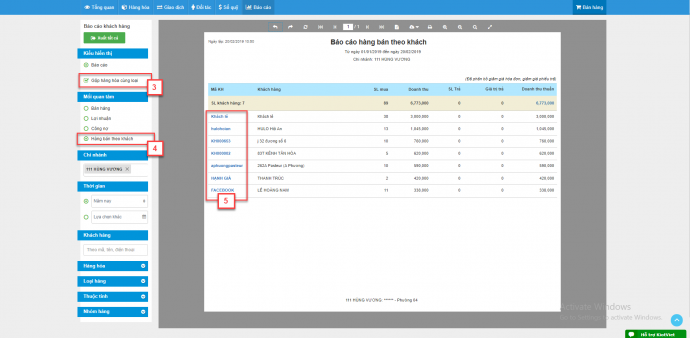
- Sau khi kích chọn phần mềm hiển thị danh sách Hàng bán theo khách và gộp các Hàng cùng loại thành 1 Dòng đại diện với các thông tin SL Mua, Doanh thu, SL Trả,… là số liệu tổng của Mã hàng
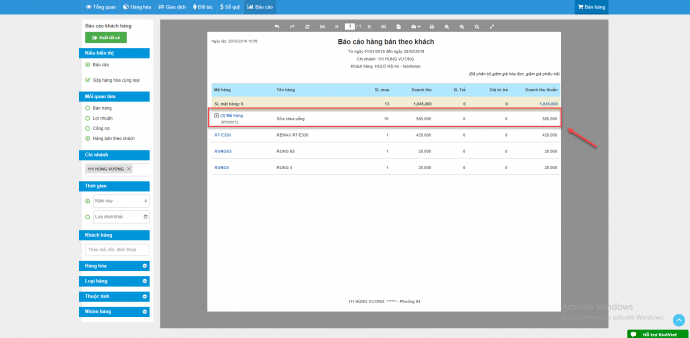
- Trường hợp muốn xem thông tin chi tiết trên Excel, trên Màn hình báo cáo bạn bấm vào biểu tượng Xuất tất cả (1) và chọn Nhấn vào đây để tải xuống (2) trên pop-up Xử lý import, xuất file.
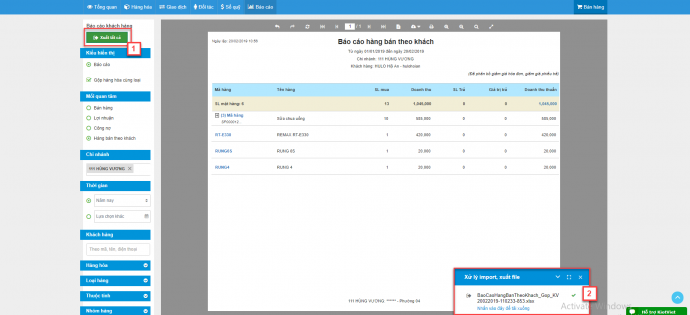
- Trên file xuất tất cả chỉ hỗ trợ Gộp hàng hoá cùng loại, các hàng cùng loại, hàng đơn vị tính thỏa mãn điều kiện sẽ được xếp đứng cạnh nhau (không gộp vào 1 dòng như trên báo cáo).
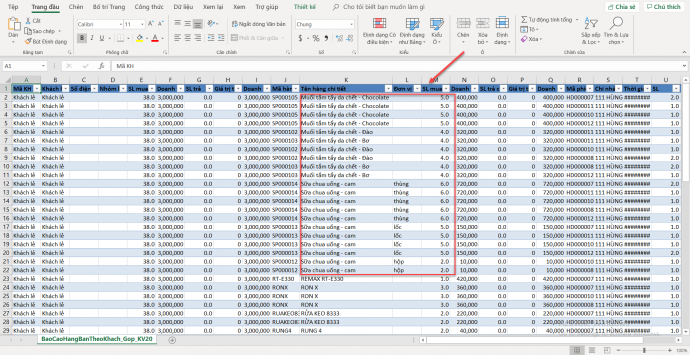
5. Báo cáo Nhà cung cấp mối quan tâm Hàng nhập theo nhà cung cấp
- Để vào báo cáo này từ Màn hình quản lý bạn chọn Báo cáo (1) sau đó chọn Nhà cung cấp (2)
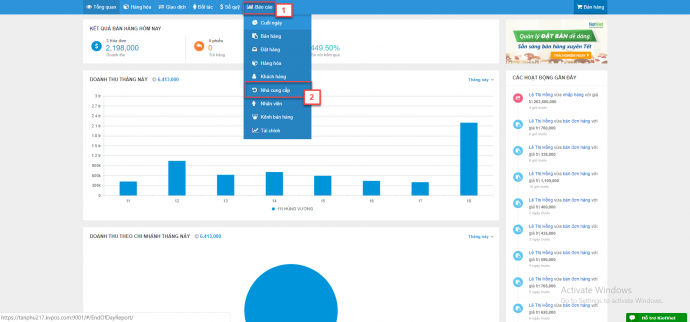
- Màn hình báo cáo hiển thị thông tin bạn tích vào Gộp hàng hoá cùng loại (3) chọn mối quan tâm Hàng nhập theo NCC (4) sau đó kích chọn vào biểu tượng ![]() cạnh Mã nhà cung cấp muốn xem chi tiết (5)
cạnh Mã nhà cung cấp muốn xem chi tiết (5)
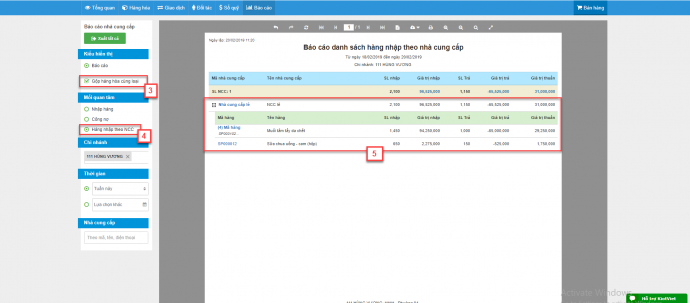
- Sau khi kích chọn phần mềm hiển thị danh sách Hàng nhập theo NCC và gộp các Hàng cùng loại thành 1 Dòng đại diện với các thông tin SL Nhập, Giá trị nhập, SL Trả,… là số liệu tổng của Mã hàng
- Trường hợp muốn xem thông tin chi tiết trên Excel, trên Màn hình báo cáo bạn bấm vào biểu tượng Xuất tất cả (1) và chọn Nhấn vào đây để tải xuống (2) trên pop-up Xử lý import, xuất file.
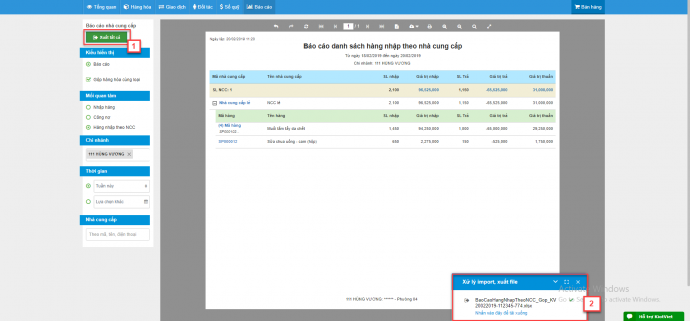
- Trên file xuất tất cả chỉ hỗ trợ Gộp hàng hoá cùng loại, các hàng cùng loại, hàng đơn vị tính thỏa mãn điều kiện sẽ được xếp đứng cạnh nhau (không gộp vào 1 dòng như trên báo cáo).
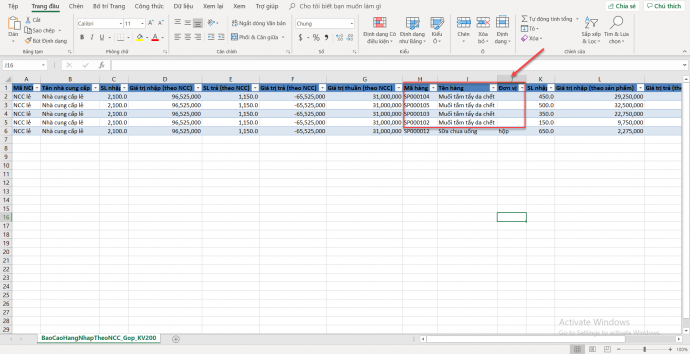
6. Báo cáo Nhân viên mối quan tâm Hàng bán theo nhân viên
- Để vào báo cáo này từ Màn hình quản lý bạn chọn Báo cáo (1) sau đó chọn Nhân viên (2)
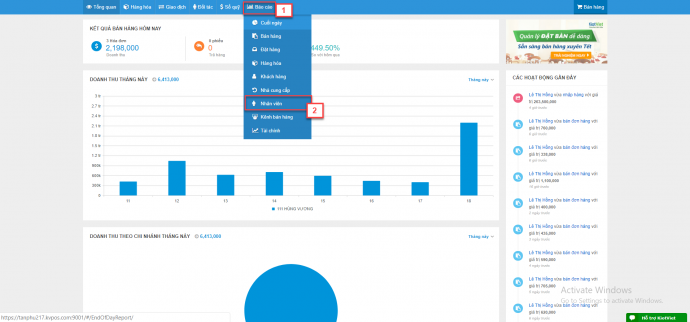
- Màn hình báo cáo hiển thị thông tin bạn tích vào Gộp hàng hoá cùng loại (3) chọn mối quan tâm Hàng bán theo nhân viên (4) sau đó kích chọn vào biểu tượng ![]() cạnh Người bán muốn xem chi tiết (5)
cạnh Người bán muốn xem chi tiết (5)
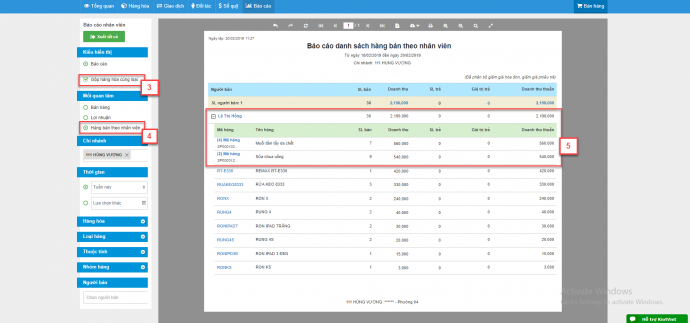
- Sau khi kích chọn phần mềm hiển thị danh sách Hàng bán theo nhân viên và gộp các Hàng cùng loại thành 1 Dòng đại diện với các thông tin SL Bán, Doanh thu, SL Trả,… là số liệu tổng của Mã hàng
- Trường hợp muốn xem thông tin chi tiết trên Excel, trên Màn hình báo cáo bạn bấm vào biểu tượng Xuất tất cả (1) và chọn Nhấn vào đây để tải xuống (2) trên pop-up Xử lý import, xuất file.
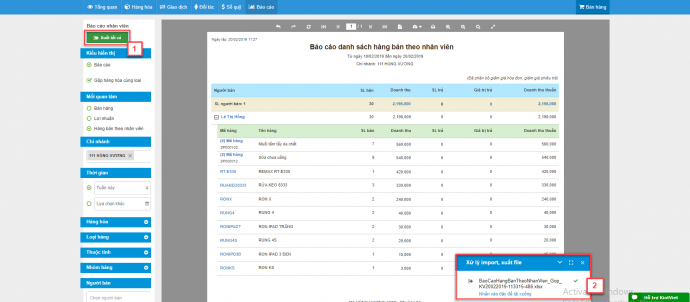
- Trên file xuất tất cả chỉ hỗ trợ Gộp hàng hoá cùng loại, các hàng cùng loại, hàng đơn vị tính thỏa mãn điều kiện sẽ được xếp đứng cạnh nhau (không gộp vào 1 dòng như trên báo cáo).
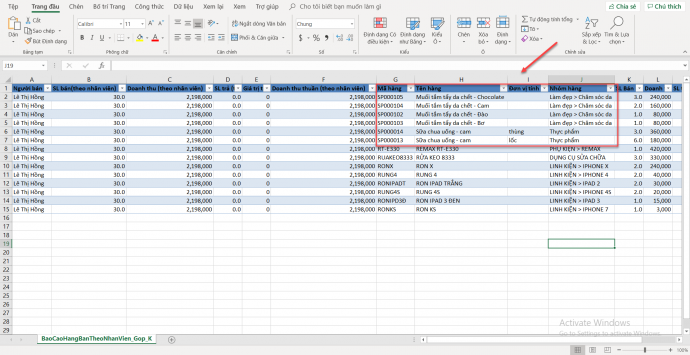
7. Báo cáo Kênh bán mối quan tâm Hàng bán theo kênh
- Để vào báo cáo này từ Màn hình quản lý bạn chọn Báo cáo (1) sau đó chọn Kênh bán (2)
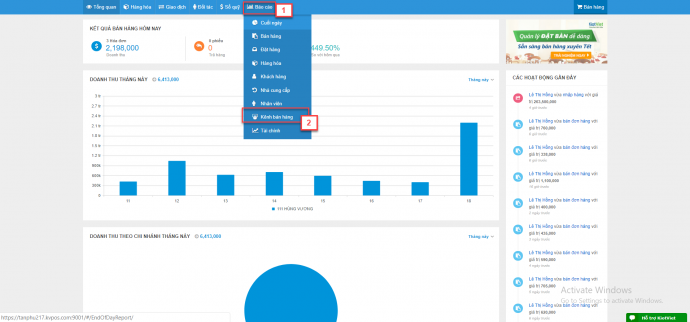
- Màn hình báo cáo hiển thị thông tin bạn tích vào Gộp hàng hoá cùng loại (3) chọn mối quan tâm Hàng bán theo kênh (4) sau đó kích chọn vào biểu tượng ![]() cạnh Kênh bán muốn xem chi tiết (5)
cạnh Kênh bán muốn xem chi tiết (5)
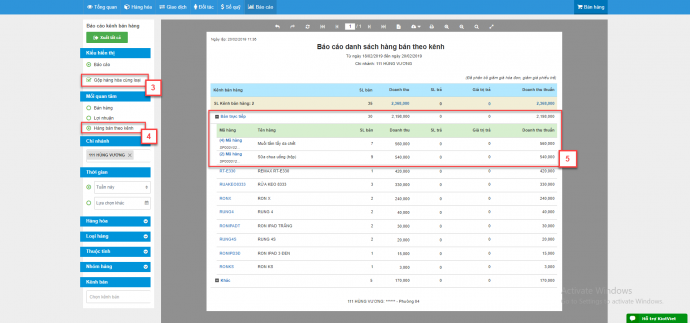
- Sau khi kích chọn phần mềm hiển thị danh sách Hàng bán theo nhân viên và gộp các Hàng cùng loại thành 1 Dòng đại diện với các thông tin SL Bán, Doanh thu, SL Trả,… là số liệu tổng của Mã hàng
- Trường hợp muốn xem thông tin chi tiết trên Excel, trên Màn hình báo cáo bạn bấm vào biểu tượng Xuất tất cả (1) và chọn Nhấn vào đây để tải xuống (2) trên pop-up Xử lý import, xuất file.
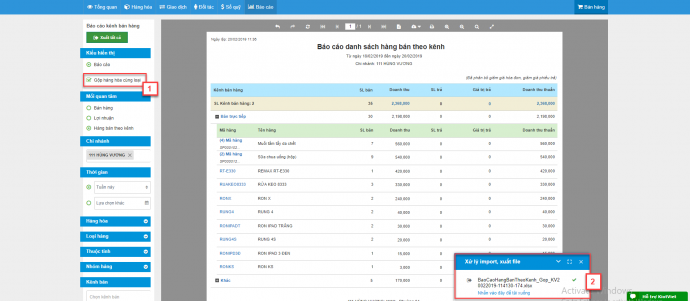
- Trên file xuất tất cả chỉ hỗ trợ Gộp hàng hoá cùng loại, các hàng cùng loại, hàng đơn vị tính thỏa mãn điều kiện sẽ được xếp đứng cạnh nhau (không gộp vào 1 dòng như trên báo cáo).
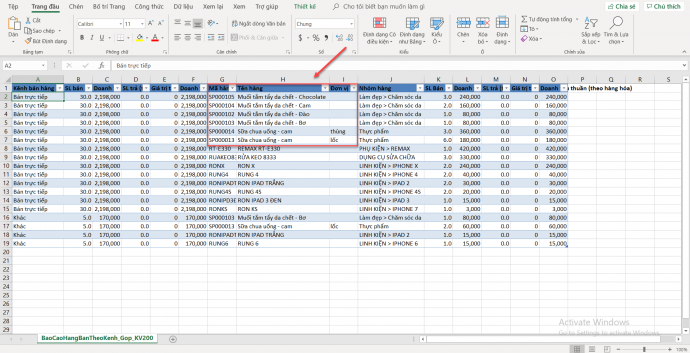
Như vậy, KiotViet đã thực hiện xong phần hướng dẫn xem Báo cáo - Hỗ trợ gộp hàng hoá.
Mọi thắc mắc xin liên hệ tổng đài tư vấn bán hàng 1800 6162, tổng đài hỗ trợ phần mềm 1900 6522 hoặc email cho chúng tôi tại địa chỉ: hotro@kiotviet.com để được hỗ trợ và giải đáp.
Chúc Quý khách thành công!
Tài liệu được cập nhật mới nhất ngày 21/02/2019
KiotViet - Phần mềm quản lý bán hàng phổ biến nhất
- Với 300.000 nhà kinh doanh sử dụng
- Chỉ từ: 8.000đ/ ngày




